Om ruimte op de harde schijf vrij te maken, moet uverwijder de bestanden en mappen die de meeste ruimte innemen. Maar hoe zou u dergelijke bestanden en mappen vinden? Aangezien er geen ingebouwde tool in Windows is, is de enige manier om de eigenschappen van elk bestand en elke map handmatig te controleren. Dit proces is duidelijk erg vermoeiend. We hebben vorig jaar de software JDiskReport beoordeeld waarmee je de ruimte op de harde schijf kunt analyseren, maar het nadeel is dat het Java-runtime vereist en ook niet draagbaar is.
SpaceSniffer is een onlangs gelanceerde gratis draagbarehulpmiddel voor Windows dat uw harde schijf analyseert en een visuele kaart laadt die de bestanden en mappen gestructureerd op uw harde schijf toont samen met de ruimte die ze innemen. Voer het hulpprogramma uit (geen installatie vereist), selecteer het station of pad dat u wilt analyseren en klik op Start.
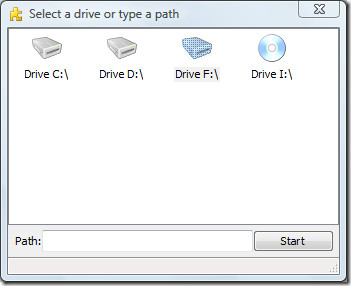
Zodra het begint met het analyseren van de schijf of het pad, jijkan achterover leunen en wachten. De tijd die nodig is om de visuele kaart te voltooien, is afhankelijk van de snelheid van uw harde schijf en het aantal bestanden op de schijf of het pad.
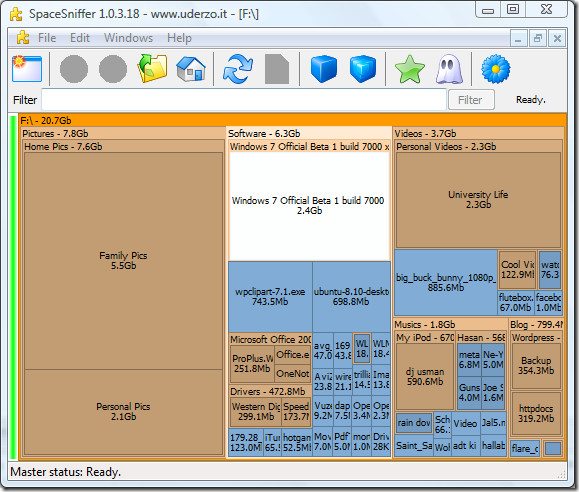
In tegenstelling tot andere tools is dit doodsimpel omgebruik. Alles wordt weergegeven in de visuele kaart. Als u dubbelklikt op een map, ziet u meer inhoud in die map. U kunt altijd heen en weer navigeren met de knoppen bovenaan. Nadat u wijzigingen in een bestand of map hebt aangebracht, klikt u op Vernieuwen en wordt de visuele kaart opnieuw geladen.
U kunt minder details of meer details van het station of pad bekijken door op hun respectieve knoppen te klikken. Hieronder is een voorbeeld van de mijn schijf onder maximale details.
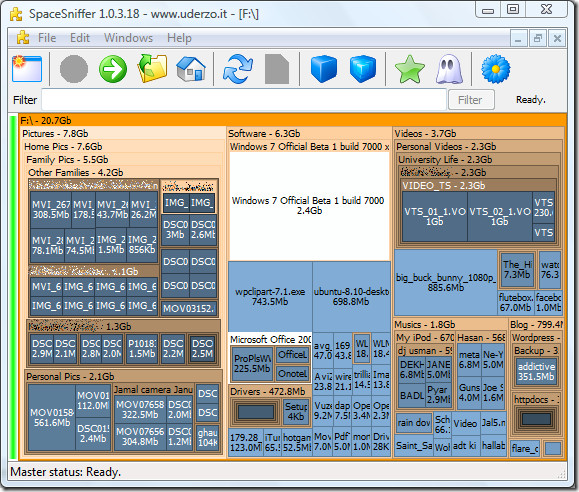
U kunt de vrije en niet-toegewezen ruimte ook bekijken door op hun knoppen te klikken. Alle knoppen worden weergegeven in de werkbalk bovenaan.
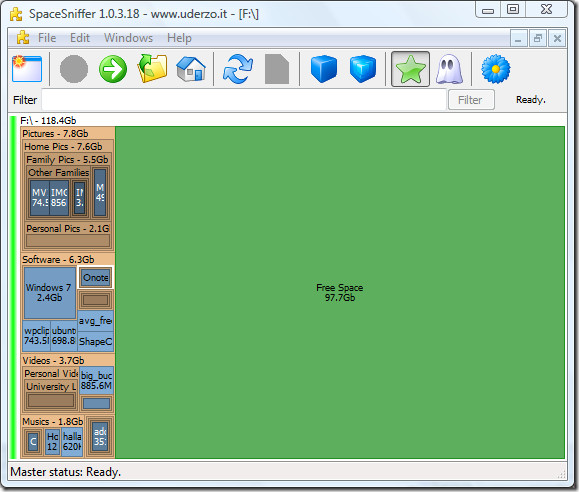
Uiteraard kun je de inhoud niet goed zien inomdat ik de grootte van de applicatie heb verkleind zodat de screenshot in dit bericht past. Deze tool kan het best worden gebruikt gemaximaliseerd, zodat alle bestanden en mappen duidelijk zichtbaar worden. Als u op zoek bent naar een bestand met een specifiek formaat, dan zal filteren helpen. U kunt ook filteren op bestandsgrootte en alle filters combineren (bijvoorbeeld: * .exe;> 2mb; <4 maanden). Genieten!












Comments